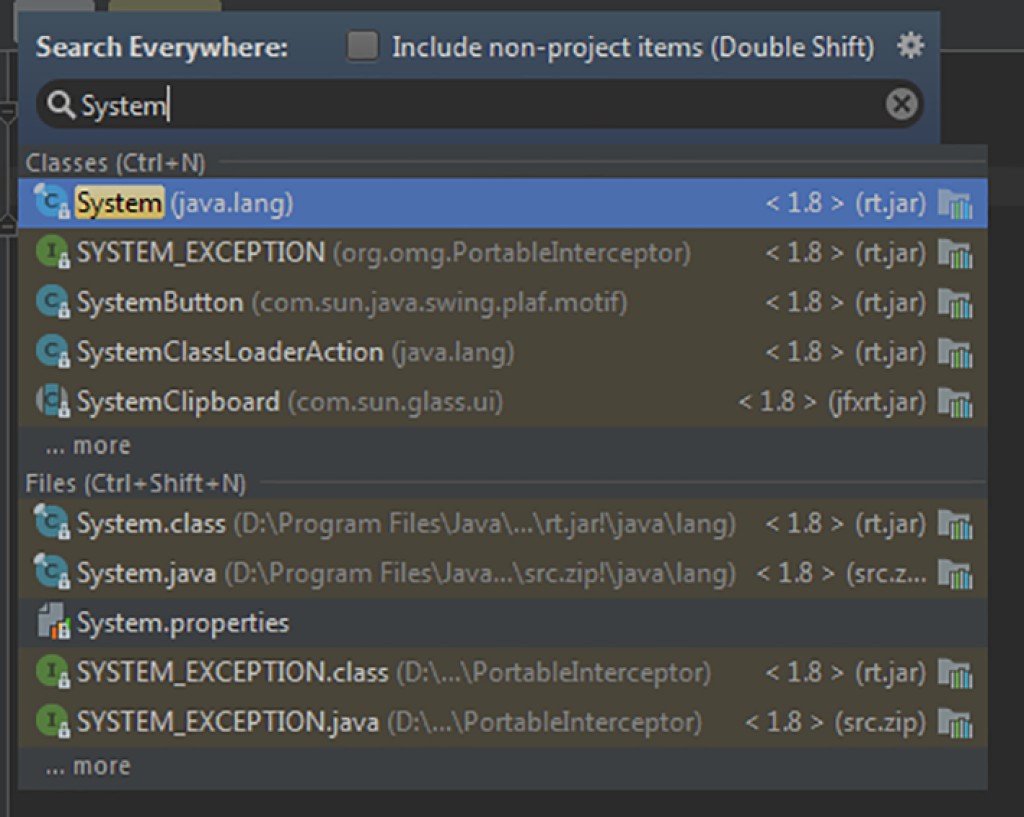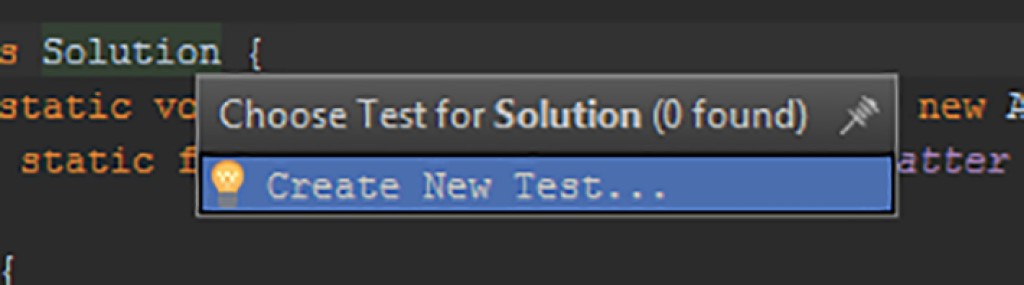Шпаргалка по горячим клавишам Intellij Idea
Отсюда стал вопрос какой же IDE пользоваться, хоть выбор и не так велик, но после рассмотрения решил остановится на Intellij Idea. Их бесплатная версия по всем параметрам устраивает, а вот платная у них по цене очень и очень кусается! Ну да не об этом речь!
Решил составить для себя шпаргалку по горячим клавишам, что бы написание кода стало намного удобней и соответственно в разы быстрей!
UPD: статья обновлена 05.06.2016
В видео используется более старая версия (27.03.2007) и именно ее находит в репозитории плагинов, хотя есть и более новая версия, ее почему то не находит в репозитории, но ее можно установить из локального файла, предварительно скачав этот файл.
1. Редактирование
Ctrl + Space — Список компонентов (класса, метода, переменной)
Ctrl + Shift + Space Smart code — фильтрует список из методов и переменных ожидаемого типа
Ctrl + Alt + Space — Название любого класса проекта независимо от импортируемых
Ctrl + Shift + Enter — Завершение оператора
Ctrl + P — Сведения о параметрах (в пределах аргументов вызываемого метода)
Ctrl + Q — Быстрый поиск документации
Shift + F1 — Внешняя документация
Ctrl + наведение мышью на фрагмент кода — Краткая информация
Ctrl + F1 — Показать описания ошибки или предупреждения в каретку
Alt + Insert — Генерация кода (Getters, Setters, Constructors, hashCode/equals, toString)
Ctrl + O — Переопределение метода
Ctrl + I — Реализация методов
Ctrl + Alt + T — Поместить фрагмент кода в (if..else, try..catch, for, synchronized, etc.)
Ctrl + / — Однострочное комментирование / раскомментирование
Ctrl + Shift + / — Многострочное комментирование / раскомментирование
Ctrl + W — Выбирает последовательность возрастающих блоков кода
Alt + Q — Контекстная информация
Alt + Enter — Показать предлагаемое исправление
Ctrl + Alt + L — Форматирование кода
Ctrl + Alt + O — Удалить неиспользуемые импорты
Ctrl + Alt + I — Авто-отступ линии
Tab / Shift + Tab — Отступ / удаление отступа выбранному фрагменту кода
Ctrl + X or Shift + Delete — Вырезать фрагмент кода
Ctrl + C or Ctrl + Insert — Копировать фрагмент кода
Ctrl + V or Shift + Insert — Вставить фрагмент кода из буфера обмена
Ctrl + Shift + V — Вставить последний фрагмент кода из буфера обмена
Ctrl + D — Дублирование строки
Ctrl + Y — Удаление строки
Ctrl + Shift + J — Объединение строк
Ctrl + Enter — Разделение строки
Shift + Enter — Начать с новой строки
Ctrl + Shift + U — Переключить стоящее слово рядом с кареткой в нижний / верхний регистр
Ctrl + Shift + ] / [ — Выделить код до конца / начала блока
Ctrl + Delete — Удалить слово после каретки
Ctrl + Backspace — Удалить слово перед каретки
Ctrl + NumPad+/- — Развернуть / свернуть блок кода
Ctrl + Shift + NumPad+ — Развернуть все
Ctrl + Shift + NumPad- — Свернуть все
Ctrl + F4 — Закрыть активное окно редактора
2. Поиск / замена
Ctrl + F — Поиск
F3 — Искать дальше
Shift + F3 — Искать назад
Ctrl + R — Замена
Ctrl + Shift + F — Искать по проекту
Ctrl + Shift + R — Заменить по проекту
Ctrl + Shift + S — Поиск по шаблону
Ctrl + Shift + M — Замена по шаблону
3. Поиск Использования кода
Alt + F7 / Ctrl + F7 — Найти использования / Найти использования в файле
Ctrl + Shift + F7 — Выделить используемое в файле
Ctrl + Alt + F7 — Показать использования
4. Компиляция и выполнение
Ctrl + F9 — Структурирование проекта и сборка измененных файлов
Ctrl + Shift + F9 — Компиляция выбранного файла пакета или модуля
Alt + Shift + F10 — Выбрать конфигурацию и запустить
Alt + Shift + F9 — Выбрать конфигурацию и запустить в debug режиме
Shift + F10 — Запустить
Shift + F9 — Запустить в debug режиме
Ctrl + Shift + F10 Выполнить в контексте конфигурации из редактора
F8 — Шаг обхода
Shift + F7 — Умный шаг
Shift + F8 — Выйти
Alt + F9 — Запуск до курсора
Alt + F8 — Вычисление выражения
F9 — Резюме программы
Ctrl + F8 — Переключить точку останова
Ctrl + Shift + F8 — Показать точки останова
6. Навигация
Ctrl + N — Перейти к классу
Ctrl + Shift + N — Перейти к файлу
Ctrl + Alt + Shift + N — Перейти к символу
Alt + Right/Left — Переход к следующей / предыдущей вкладки редактора
F12 — Вернуться к предыдущему окну инструмента
Esc — Перейти к редактору (от окна инструментов)
Shift + Esc — Скрыть активное или последнее активное окно
Ctrl + Shift + F4 — Закрыть активное run/messages/find/… окно
Ctrl + G — Перейти к номеру строки
Ctrl + E — Последние файлы
Ctrl + Alt + Left/Right — Перейдите назад / вперед
Ctrl + Shift + Backspace — Перейдите в последнее местоположение Редактора
Alt + F1 — Выберите текущий файл или символ в любом режиме
Ctrl + B or Ctrl + Click — Перейти к объявлению
Ctrl + Alt + B — Перейти к реализации
Ctrl + Shift + I — Открыть быстрый поиск по определению
Ctrl + Shift + B — Перейти к объявления типа
Ctrl + U — Перейти к супер методу или классу
Alt + Up/Down — Переход к предыдущему / следующему методу
Ctrl + ] / [ — Перейти в конец / начало блока
Ctrl + F12 — Файловая структура
Ctrl + H — Иерархии Типа
Ctrl + Shift + H — Иерархия метода
Ctrl + Alt + H — Иерархии вызовов
F2 / Shift + F2 — Следующий / предыдущий выделенные ошибки
F4 / Ctrl + Enter — Редактировать исходник / Просмотр
Alt + Home — Показать панель навигации
F11 — Переключить закладку
Ctrl + Shift + F11 — Переключить закладку с мнемонические
Ctrl + #8 — Перейти к номером закладки
Shift + F11 — Показать закладки
7. Рефакторинг
F5 — Копирование
F6 — Переместить
Alt + Delete — Безопасное удаление
Shift + F6 — Переименовать
Ctrl + F6 — Изменить сигнатуру
Ctrl + Alt + N — Встроить
Ctrl + Alt + M — Поместить в метод
Ctrl + Alt + V — Поместить в переменную
Ctrl + Alt + F — Поместить в поле
Ctrl + Alt + C — Поместить в константу
Ctrl + Alt + P — Поместить в параметр
Ctrl + K — Коммит проекта в VCS
Ctrl + T — Обновить проект из VCS
Alt + Shift + C — Посмотреть последние изменения
Alt + BackQuote (`) — Быстрый VCS
8. Интерактивные шаблоны
Ctrl + Alt + J — Окружение с живым шаблоном
Ctrl + J — Вставьте живой шаблон
iter — Итерация в Java SDK 1.5 стиле
inst — Проверяет тип объекта с InstanceOf
itco — Итерация элементов java.util.Collection
itit — Итерация элементов java.util.Iterator
itli — Итерация элементов java.util.List
psf — public static final
thr — throw new
sout — System.out.println()
Alt + #7 — Откройте соответствующее окно инструмента
Ctrl + S — Сохранить все
Ctrl + Alt + Y — Cинхронизировать
Ctrl + Alt + F11 — Переключение полноэкранного режима
Ctrl + Shift + F12 — Переключить максимизацию редактору
Alt + Shift + F — Добавить в избранное
Alt + Shift + I — Проверьте текущий файл с текущим профилем
Ctrl + BackQuote (`) — Быстрое переключение текущей схемы
Ctrl + Alt + S — Открытые окна Параметры
Ctrl + Alt + Shift + S — Открыть диалоговое Структура проекта
Ctrl + Shift + A — Найти Действие
Ctrl + Tab — Переключение между вкладками и окна инструментов
Шпаргалка для локального хранения:
Idea hot keys
Обычно в таких постах люди берут документацию от JetBrains и просто вываливают все комбинации горячих клавиш без разбора. Да, я тоже хранил такие странички в закладках, и да я тоже их больше не открывал. Но мы пойдем своим путем. Я расскажу только о том, чем сам пользуюсь, расскажу чем они помогают. Некоторые банальны, возможно вы все это уже знаете, тогда просто ставь лайк =) Я начну с самых нужных мне комбинаций горячих клавиш и пойду к самым банальным, но используемым мною.
Погнали:
Alt + F8 — evaluate expression окно. Очень полезная вещь, как узнал про неё, пользовался всегда. Сейчас на работе за соседним столом, на мониторе, висит стикер, на котором написано «Alt+F8». В данном окошке можно выполнять все, что угодно. Например, если у вас есть проблемное место в коде и 10 вариантов как решить его. Вместо того, чтобы 10 раз запускать код, доходите до него в дебаге, открываете окно evaluate expression и прогоняете все варианты PROFIT.
Ctrl + P — показывает вам список принимаемых методом параметров. Когда первый раз узнал про эту комбинацию, очень радовался т.к. приходилось переписывать вызов метода, чтобы увидеть список параметров. Так же если вы знаете все параметры и их много, это окошко постоянно выскакивает и мешает? Ctrl+P уберет его =)
Ctrl + Q — во вложенном окне покажет документацию к методу, чтобы не бегать в исходный код. Помогает почитать про принимаемые параметры и про возвращаемое значение.
В туже степь Ctrl + B — переход в исходный код класса\метода либо переход к объявлению переменной. Alt + F7 — покажет, где используется переменная\метод, альтернатива Ctrl+F. Пользуюсь редко, но сейчас вспомнил.
Shift + Shift (Double Shift, 2 раза подряд быстро нажать shift) — поиск всего и везде (ищет классы и файлы но не методы). Когда ты помнишь, что где-то что-то видел и даже пару букв из названия помнишь. Это окошко поищет за тебя. При поиске классов можно указывать часть имени или только первые 2 буквы. Например, BuRe найдет BufferedReader.
Ctrl + Shift + T – создание тестового класса. Если используется система сборки, то создаст класс в соответствии с правилами сборщика. Если не используется, то создаст рядом.
Ctrl + Shift + Space – умный комплишен, предлагает вам варианты подстановки значений с учетом контекста. Какой бы умный ни был, я вроде сам неплохо контекст понимаю, но иногда выручает.
Ctrl + Shift + A – поиск действия. Если вы вдруг забыли hot keys для действия, но помните его имя, можете его найти. Найти можно вообще любое действие и запустить, например дебаг.
Оригинальные комбинации горячих клавиш закончились, сейчас пойдут банальные (причем без картинок): Ctrl + Alt + V – если вы написали, что-то и надо положить это в переменную, нажимаете эти клавиши и идея сама выведет тип + задаст стандартное имя. Очень помогает, когда ты запутался и не знаешь, какой тип переменной тебе нужен. Так же работает, если дописать в конец выражения «.var» и нажать Tab или Enter
String[] strings = new String[10]; Ctrl + Alt + M – вынесет выделенный кусок кода в отдельный метод, hot key для рефакторинга очень полезный. Alt + Enter – комплишен для решения любых проблем. На самом деле выручает почти всегда. Если есть какая-либо ошибка компиляции, если я не знаю точного решения, первым делом смотрю, что предложит идея. Alt + Insert – автогенерация всего и вся, методов, конструкторов, классов… (тут будет картинка, она снизу)
Ctrl + O –переопределение методов родителя Ctrl + K – при работе с гитом – коммит Ctrl + Shift + K – при работе с гитом — пуш Ctrl + Alt + S – настройки IDEA Ctrl + Alt + Shit + S – настройки проекта На этом, пожалуй, все. Я не считаю, что мышка это зло и настоящий кодер пользуется только клавиатурой. Да наверно это иногда удобно. Но часто приходиться лезть в браузер, что-то искать и возвращаться. Если надо внести мелкие изменения или просто что-то посмотреть, лень тянуться к клаве, если мышка уже в руке. Но те, что я написал заменяют длинную последовательность действий на одно нажатие. Кстати для идеи есть плагин, которые поможет вам освоить hotkeys. Каждый раз, когда вы будете использовать мышку, он будет показывать надоедливую надпись. Там будет написано, какую комбинацию горячих клавиш надо было использовать и сколько раз вы пользовались мышкой. Мне он через неделю надоел =) Плагин называется Key Promoter X, найти можно в настройках идеи (вы же помните, как туда попасть?). Видео от JetBrains откуда я впервые узнал о некоторых комбинациях. Пересматривал несколько раз, за раз все не унесешь. И да последняя комбинация, которая пригодилась мне однажды. Ctrl + Shift + U — смена регистра у слова. Например, если переменная теперь константа, не переписывать имя, а использовать Ctrl + Shift + U